1、擅用存储感知 避免盘满造成性能下降
将下载或软件新生的数据保存在与Windows分区中,随着这些文件对磁盘空间的不断占用,超过一定数量后系统会变得越来越慢,甚至会影响到鼠标操作。利用Windows 10的存储感知,可避免这一问题的发生。
点击【开始→设置→系统】选项,进入【存储】设置窗口,打开【存储感知】开关。这样,当系统监测到剩余空间不足时,会提醒用户通过删除不需要的文件(如临时文件和回收站中的内容)自动释放空间。
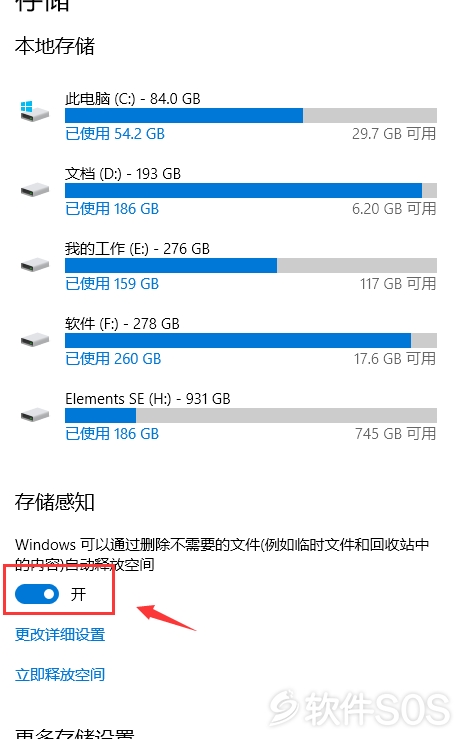
具体释放哪些文件,存放多久的文件会被自动删除,这些都可以通过“更改释放空间的方式”选项来控制。在“存储感知”页面中,可以选择打开“删除我的应用未使用的临时文件”开关,还可以打开“删除已放入回收站30天以上的文件”开关。这样,在存储感知发挥作用时,便可以方便地按设定发挥作用了。当然,你也可以按下“立即清理”按钮,不等自动感知发挥作用,当下即可清理一番。
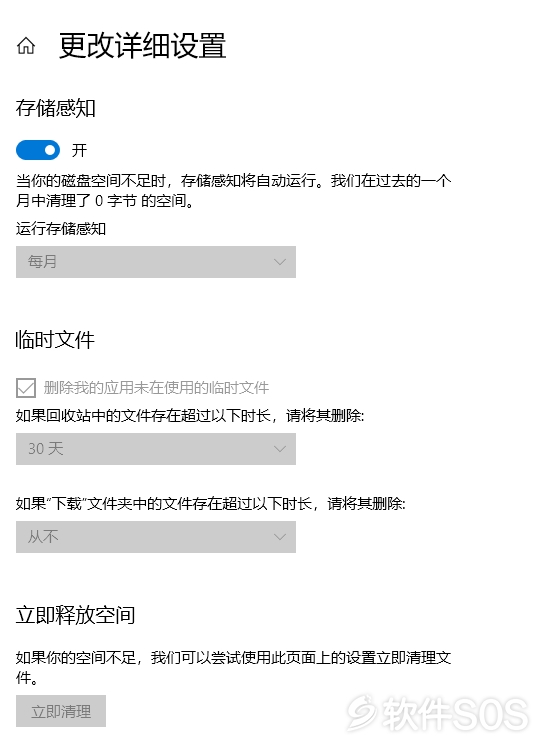
2. 【智能感知】本身无法解决的问题
【智能感知】所能解决的问题主要是释放磁盘空间。然而磁盘空间释放的余地也是有限的。如果在通过【智能感知】功能实现磁盘清理之后,磁盘空间仍不足。可通过更改新内容的保存位置来解决。
在“存储”设置窗口中设置“更改新内容的保存位置”,按需分别将新的应用、新的文档、新的音乐、新的照片和视频、新的电影和电视节目、离线地图等保存到系统盘之外的其他分区,这样就可以减轻系统分区的负担。
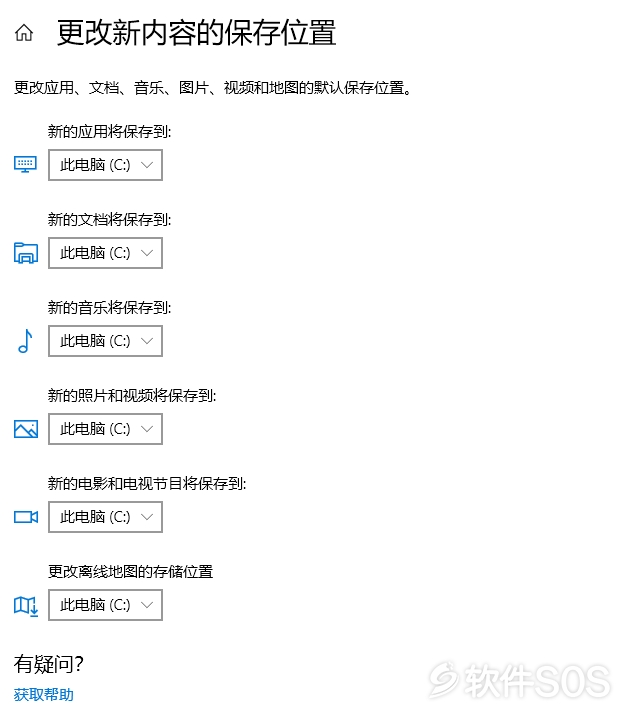
评论列表
+加载更多